Cómo mostrar la versión y el build de Windows 11 en el escritorio
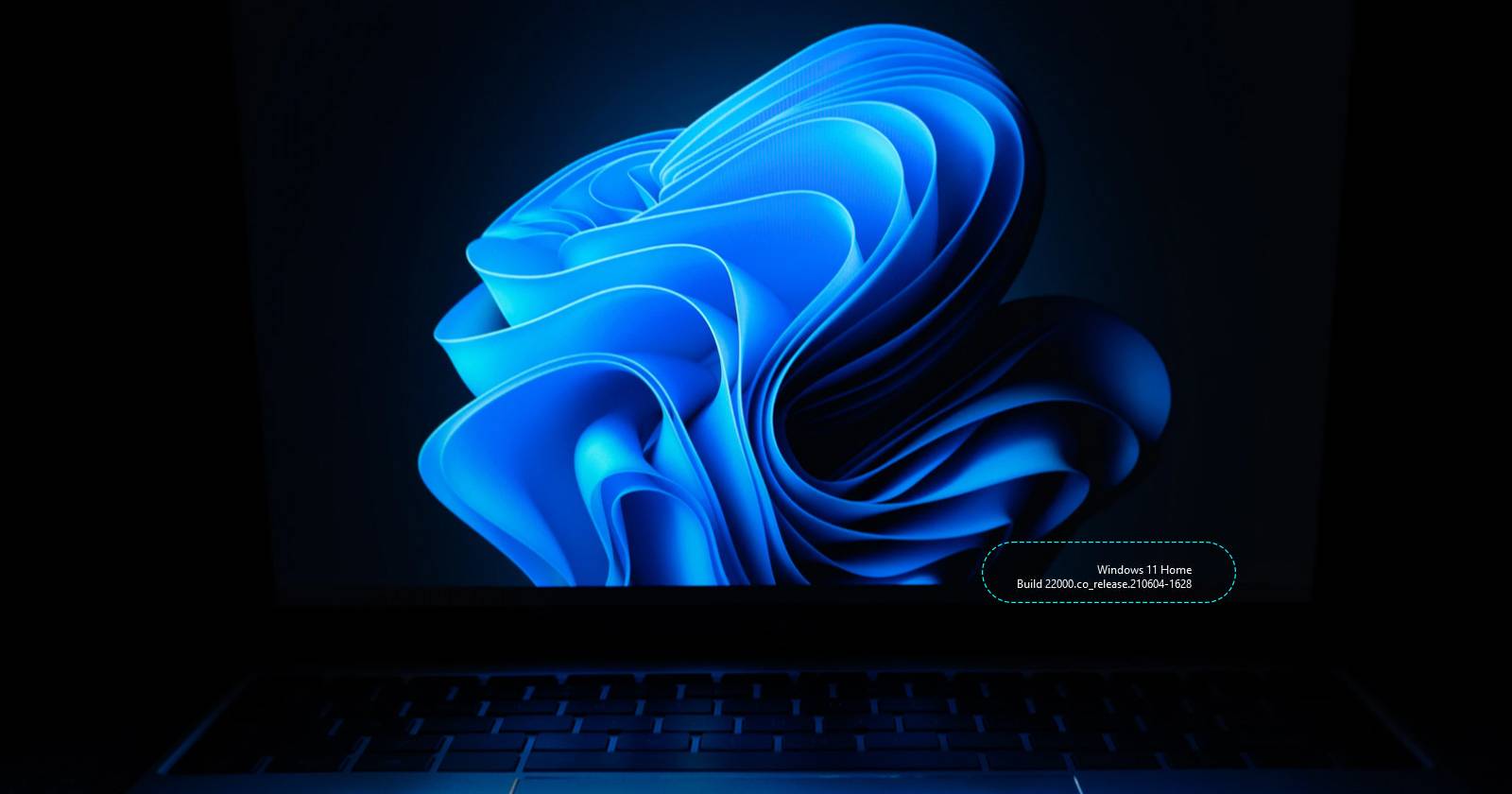
Por qué mostrar la versión y el build en el escritorio
Ver la versión y el build de Windows 11 en el escritorio te permite comprobar de un vistazo si tu equipo tiene la actualización que necesitas. Es útil para soporte técnico, para confirmar compatibilidad de software, y cuando administras varias máquinas.
Breve definición: “Build” indica la compilación específica del sistema operativo; contiene la versión principal y una parte menor que cambia con las actualizaciones mensuales.
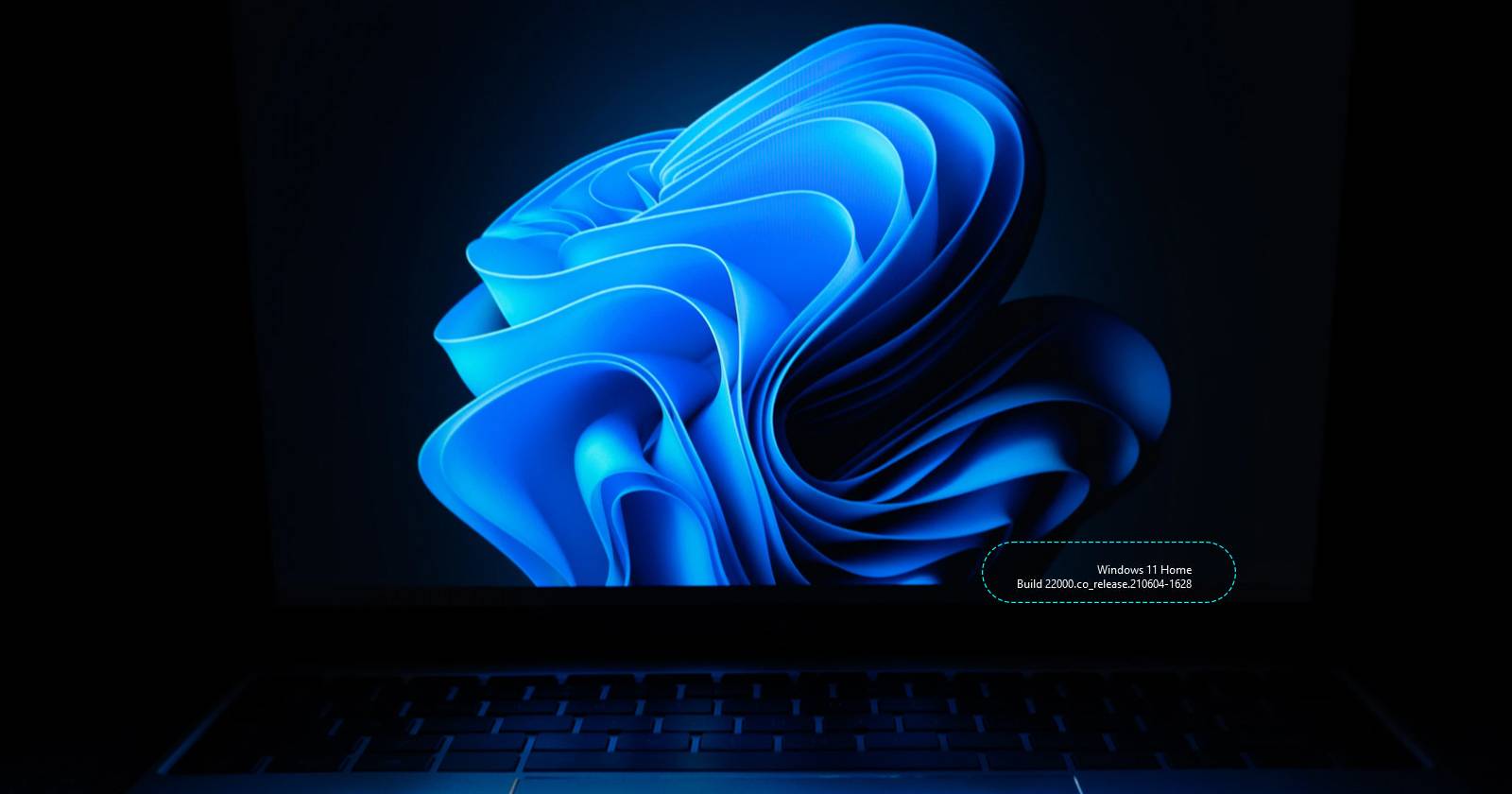
Resumen rápido de métodos disponibles
- Método A: modificación del Registro de Windows (PaintDesktopVersion). Rápido y nativo. Requiere privilegios de usuario y cuidado al editar el registro.
- Método B: Winaero Tweaker (tercero). Interfaz gráfica simple que evita editar el registro manualmente. Requiere descargar software de terceros.
Advertencias importantes
Important: Antes de cualquier cambio en el registro crea un punto de restauración del sistema o exporta la rama del registro que vayas a modificar. Un error en el registro puede afectar el arranque o la estabilidad del sistema.
Nota: Si usas software de terceros, descarga siempre desde la página oficial del autor y revisa la reputación del archivo.
Método A — Añadir la versión de Windows 11 al escritorio mediante un ajuste del Registro
Este método usa la clave PaintDesktopVersion. Cuando esa clave tiene valor 1, Windows dibuja la versión y el build en la esquina inferior derecha del escritorio.
Antes de empezar (mini-checklist):
- Crea un punto de restauración del sistema.
- Cierra aplicaciones importantes.
- Accede con una cuenta que tenga permisos para editar el registro.
Pasos detallados
Pulsa Windows + R para abrir Ejecutar.
Escribe regedit y pulsa Enter para abrir el Editor del Registro. Confirma el UAC si se te solicita.
En el Editor del Registro, navega hasta la clave:
HKEY_CURRENT_USER\Control Panel\Desktop
Busca el valor DWORD llamado PaintDesktopVersion dentro de la clave Desktop.
- Si no existe, crea uno: haz clic derecho sobre la clave Desktop, selecciona Nuevo > Valor DWORD (32 bits) y ponle el nombre PaintDesktopVersion.
- Haz doble clic en PaintDesktopVersion para editar su dato.
- Cambia el valor a 1 para activar la visualización en el escritorio. (0 = oculto, 1 = visible)
- Haz clic en Aceptar y cierra el Editor del Registro.
- Reinicia Windows 11 o cierra sesión y vuelve a iniciar sesión para que el cambio surta efecto.
Después del reinicio verás la información de edición y build en la esquina inferior derecha del escritorio.
Cómo quitarlo o revertir
- Para ocultarlo: vuelve a la clave Desktop y pon PaintDesktopVersion a 0. Reinicia o cierra sesión.
- Si añadiste la entrada por error: elimina el valor DWORD PaintDesktopVersion.
Consejos de seguridad y buenas prácticas
- Exporta la rama Desktop antes de editar: Archivo > Exportar (en regedit).
- Si algo falla, restaura el punto de restauración o importa la .reg exportada.
Método B — Añadir la versión con Winaero Tweaker (interfaz gráfica)
Winaero Tweaker es una herramienta de personalización que agrupa muchas opciones no expuestas en la interfaz estándar de Windows. Entre ellas está la opción para mostrar la versión de Windows en el escritorio sin editar registros manualmente.
Nota de seguridad: Winaero Tweaker es software de terceros. Descárgalo desde su página oficial y revisa la firma/digital hash si te preocupa la integridad.
Pasos para usar Winaero Tweaker
- Abre el navegador e ingresa a la página de descarga oficial de Winaero Tweaker.
- Descarga el paquete ZIP de Winaero Tweaker.
- Abre el Explorador de archivos con Windows + E y ve a la carpeta donde has descargado el ZIP.
- Haz clic derecho sobre el ZIP y selecciona Extraer todo.
- Marca “Mostrar archivos extraídos cuando termine” y pulsa Extraer.
- Ejecuta el instalador dentro de la carpeta extraída.
- Acepta el acuerdo de licencia y sigue el asistente. Puedes cambiar la carpeta de instalación si lo deseas.
- Al finalizar, lanza Winaero Tweaker.
- En el panel izquierdo, abre Desktop and Taskbar (Escritorio y barra de tareas).
- Selecciona la opción Windows Version on Desktop.
- Marca la casilla Show Windows version on Desktop y haz clic en Sign out (Cerrar sesión) cuando te lo pida.
- Vuelve a iniciar sesión y verás la versión en el escritorio.
Cómo revertir
- Abre Winaero Tweaker, desmarca la opción Show Windows version on Desktop y aplica. También puedes usar Reset this page to defaults para restaurar la página.
Qué indica exactamente la información que verás
La primera línea suele indicar la edición de Windows (Home, Pro, Enterprise). Esa línea solo cambia si instalas otra edición. La segunda línea muestra el número de build, que tiene dos partes principales: la parte izquierda suele ser la build mayor (por ejemplo, 22000 para la versión 21H2) y la parte derecha un identificador de build menor que cambia con las actualizaciones acumulativas.
Hecho: Muchos usuarios verán 22000 como parte mayor hasta que Microsoft libere la primera gran actualización mayor de Windows 11.
Caja de hechos y números clave
- Clave del registro usada: HKEY_CURRENT_USER\Control Panel\Desktop
- Nombre del DWORD: PaintDesktopVersion (0 = oculto, 1 = visible)
- Ejemplo de build mayor común: 22000 (versión inicial 21H2)
- Métodos disponibles: registro nativo o Winaero Tweaker (tercero)
Lista de comprobación antes y después (Checklist)
Antes de aplicar cambios:
- Crear punto de restauración
- Exportar la rama del registro Desktop
- Cerrar aplicaciones que no quieras reiniciar
Después de aplicar:
- Reiniciar o cerrar sesión
- Confirmar que la versión aparece correctamente
- Si falla, revertir la clave o usar el punto de restauración
Playbook rápido de reversión (Rollback)
- Si editaste el registro y algo no funciona, inicia en modo seguro y restaura el .reg exportado.
- Si usaste Winaero Tweaker, desinstálalo desde Configuración > Aplicaciones > Aplicaciones instaladas y reinicia.
- Usa un punto de restauración del sistema si no puedes recuperar la configuración.
Casos en los que esto puede fallar o no aplica
- Equipos con políticas de empresa: las directivas de grupo (GPO) pueden impedir cambios de registro o que la info aparezca.
- Cuentas restringidas sin permisos: necesitarás permisos para editar el registro.
- Software de seguridad extremo: algunos antivirus o herramientas de seguridad gestionadas bloquean cambios en el registro o la ejecución de utilidades externas.
Alternativa: si no puedes usar ninguno de los dos métodos, consulta la información de versión desde Configuración > Sistema > Acerca de o desde winver (Windows + R > winver).
Solución de problemas comunes
La información no aparece tras reiniciar:
- Asegúrate de haber puesto PaintDesktopVersion a 1 (no a 2 u otro valor).
- Revisa que estés en la rama HKEY_CURRENT_USER; el cambio es por usuario.
- Cierra sesión y vuelve a entrar en lugar de solo bloquear la pantalla.
No encuentro PaintDesktopVersion:
- Crea el DWORD manualmente con ese nombre.
Tras usar Winaero no funciona:
- Revisa que la versión descargada sea compatible con tu versión de Windows 11.
- Comprueba si la herramienta requiere privilegios elevados.
Pequeño glosario (1 línea)
- Build: número de compilación del sistema operativo que identifica una versión y sus actualizaciones menores.
Preguntas frecuentes (FAQ)
Q: ¿Mostrar la versión en el escritorio afecta el rendimiento?
A: No de forma apreciable; es solo texto renderizado por el sistema.
Q: ¿Puedo mostrar la versión para todos los usuarios del equipo?
A: La clave PaintDesktopVersion en HKEY_CURRENT_USER afecta solo al usuario actual. Para todos los usuarios habría que aplicar la configuración a cada perfil o usar políticas de equipo.
Q: ¿Es legal usar Winaero Tweaker?
A: Sí, es legal. Es software de terceros gratuito. Asegúrate de usar la versión oficial.
Resumen final
Mostrar la versión y el build de Windows 11 en el escritorio es una personalización menor pero práctica. El método nativo por registro es rápido y directo; Winaero Tweaker ofrece una alternativa gráfica para quienes prefieren no editar el registro. Siempre crea un punto de restauración antes de cambiar el registro y descarga utilidades solo desde fuentes confiables.
Fin.
Materiales similares

Podman en Debian 11: instalación y uso
Apt-pinning en Debian: guía práctica

OptiScaler: inyectar FSR 4 en casi cualquier juego
Dansguardian + Squid NTLM en Debian Etch

Arreglar error de instalación Android en SD
